Günümüzde Hala Kullanışlı Olan 9 Eski Windows Aracı

Performans izleme ve hızlı sistem ayarlamalarına kadar, bu yerleşik yardımcı programlar her zamanki gibi kullanışlıdır.
Microsoft Store (Windows Store), hatalarla, sorunlarla dolu olması ve genellikle kararsız olması nedeniyle en popüler uygulama mağazası değildir. Ancak bazı iyi içeriklere sahip, kullanıcı arayüzü ve genel deneyim Windows 11'in piyasaya sürülmesinden bu yana çok gelişti. Ancak Microsoft Store şu anda çalışmıyorsa sorunu şu şekilde çözebilirsiniz.
Not : İşlem bazen Windows 10 ve 11 arasında farklılık gösterebilir, bu nedenle makalede her iki platform için de talimatlar yer alacaktır (mümkün olduğunda).
Windows Mağazası çalışmıyor hatasını düzeltin
Microsoft Store'u kullanırken zorluk çekmenizin başlıca nedenleri şunlardır.
Uygun düzeltmeleri yapmadan önce, onaylamanız gereken şeylerin yer aldığı küçük bir kontrol listesi bulunmaktadır:
Tüm bunlar yerindeyse ancak Windows Store hala çalışmıyorsa, aşağıdaki düzeltmeleri uygulayın.
Microsoft Store çalışmadığında ortaya çıkabilecek en yaygın hata mesajlarından biri “0x80131500” hatasıdır. Bu durum, bilgisayarınız İnternet'e birden fazla DNS sunucusu üzerinden bağlanıyorsa ve bu sunucular İSS'niz ve/veya ev ağı kurulumunuz tarafından otomatik olarak atanıyorsa gerçekleşebilir.
DNS sunucu adresini değiştirmek için Ayarlar'a gidin (Başlat'a ve ardından dişli simgesine tıklayın) > Ağ ve İnternet > Bağdaştırıcı seçeneklerini değiştir'e gidin .

Daha sonra ağ bağlantınıza sağ tıklayın, Özellikler'i seçin , açılan yeni pencerede “İnternet Protokolü Sürüm 4 (TCP/IPv4)” seçeneğine gelin , sağ tıklayın ve Özellikler'i seçin.
Tercih edilen DNS sunucusu kutusuna Cloudfare'in genel DNS çözümleyicisi olan 1.1.1.1 girin . Tamam'a tıklayın ve umarız Microsoft Store tekrar çalışır hale gelecektir.
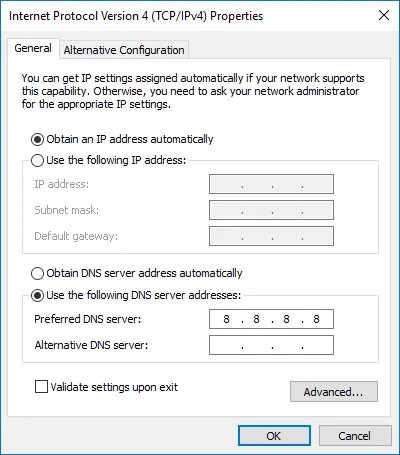
Ayrıca aşağıdaki IP adreslerinde Google'ın genel DNS sunucularını kullanmayı deneyebilirsiniz:
Windows 10 Store'da karşılaşılan sorunları çözerken kulağa garip gelen ama oldukça etkili yöntemlerden biri de bilgisayarınızın saatini en doğru saate sıfırlamaktır. Microsoft Store başlatıldığında uygulamanın saati ile sistemin saatini senkronize etmeye çalışır. Bu parametreler uyuşmadığında sistem bazen Microsoft Store'u başlatmayı reddedebilir. Bu sorunun çözümü de çok kolaydır.
1. Windows 10'da saati güncellemek için görev çubuğuna sağ tıklayın ve Tarih/saati ayarla'yı seçin.
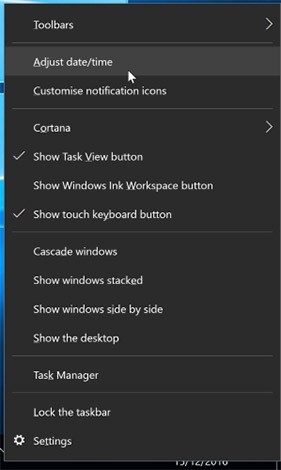
2. Öncelikle aşağıdaki geçiş butonuna tıklayarak Saati otomatik olarak ayarla özelliğini kapatın.
3. Sistem talebinizi işledikten sonra özelliği tekrar açın. Daha sonra sistem saati tekrar güncellenecektir. Saat diliminizin doğru ayarlandığından emin olun!
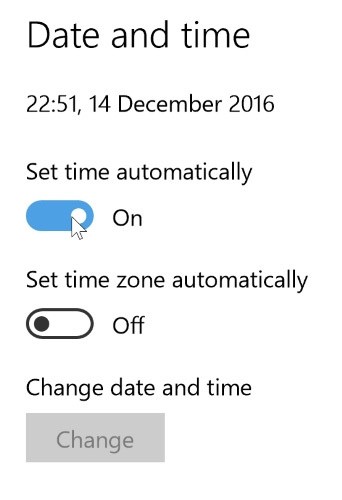
İşlem tamamlandıktan sonra Windows Mağazasını tekrar açmayı deneyin ve sorunların devam edip etmediğine bakın.
Pratik kullanım, bazen sorunun bilgisayarınızdaki WindowsApp dosyasına "sahiplik" haklarının verilmemiş olmasından kaynaklandığını göstermektedir. Kulağa biraz garip gelebilir, ancak bazen dosyalar bilgisayarınızda ve hesabınızla ilişkili olmasına rağmen erişiminizin engellenmesi için değiştirilir. Bilgisayarınızı WindowsApp klasörü üzerinde tam kontrole sahip olacak şekilde ayarlayın; bu muhtemelen Microsoft Store'un işini daha doğru bir şekilde yapmasına yardımcı olacaktır.

Dosyanın kontrolünü sağlamak için bilgisayara komut vermeniz gerekecektir. Bu işlem oldukça karmaşık ve zaman alıcıdır, ayrıntılı adımları anlamak için lütfen “ Windows 10'da WindowsApps klasörüne nasıl erişilir ” makalemize bakın .
Windows Mağazası hatalarını düzeltmenin en kolay yollarından biri önbelleği sıfırlamaktır . Belirli bir kullanım süresinden sonra önbellek aşırı yüklenip karmaşıklaşabilir ve Windows Mağazası'nda can sıkıcı hatalara yol açabilir.
Aşağıda WebTech360, Windows 10'da Windows Store'u sıfırlama adımlarında size rehberlik edecektir.
Önbelleği yeniden başlatmak için önce Ctrl + R tuşlarına basarak Çalıştır iletişim kutusunu açın.
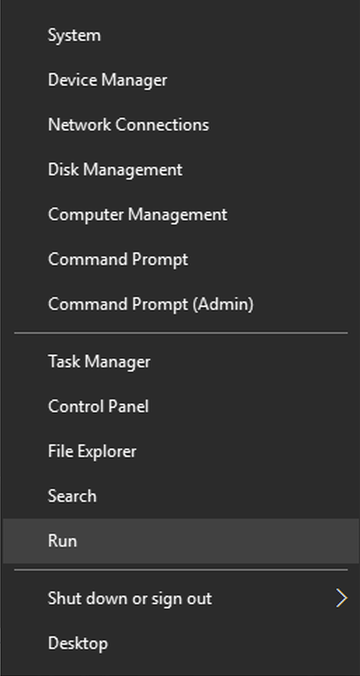
Ardından Çalıştır iletişim kutusuna wsreset anahtar kelimesini yazın ve Enter'a basın
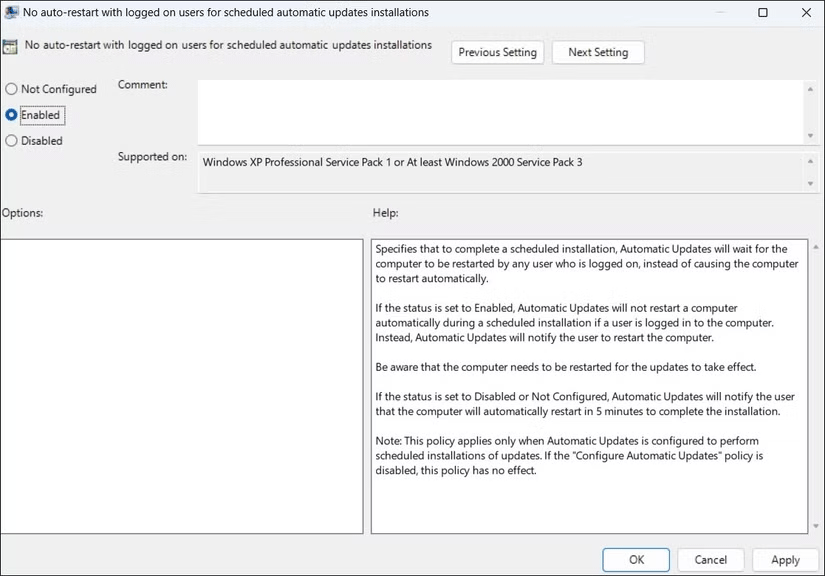
Daha sonra Windows'un Windows Mağaza önbelleğini sıfırladığını belirten bir komut istemi penceresi açılacaktır. Bu işlem tamamlandıktan sonra komut istemi penceresi otomatik olarak kapanacaktır.
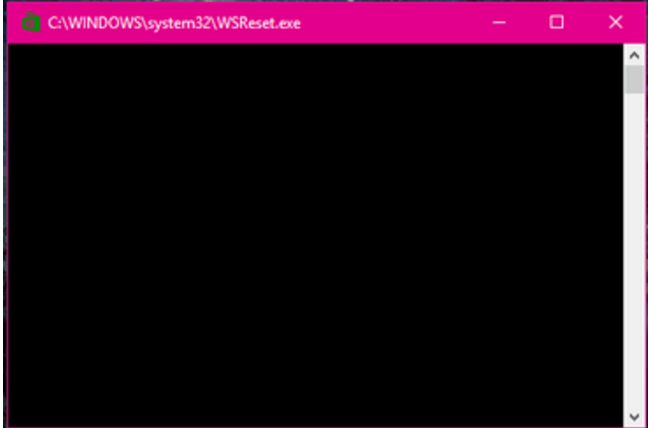
Sıfırlama işlemi tamamlandıktan sonra sorunun düzelip düzelmediğini görmek için Windows Mağazası'nı yeniden başlatabilirsiniz.
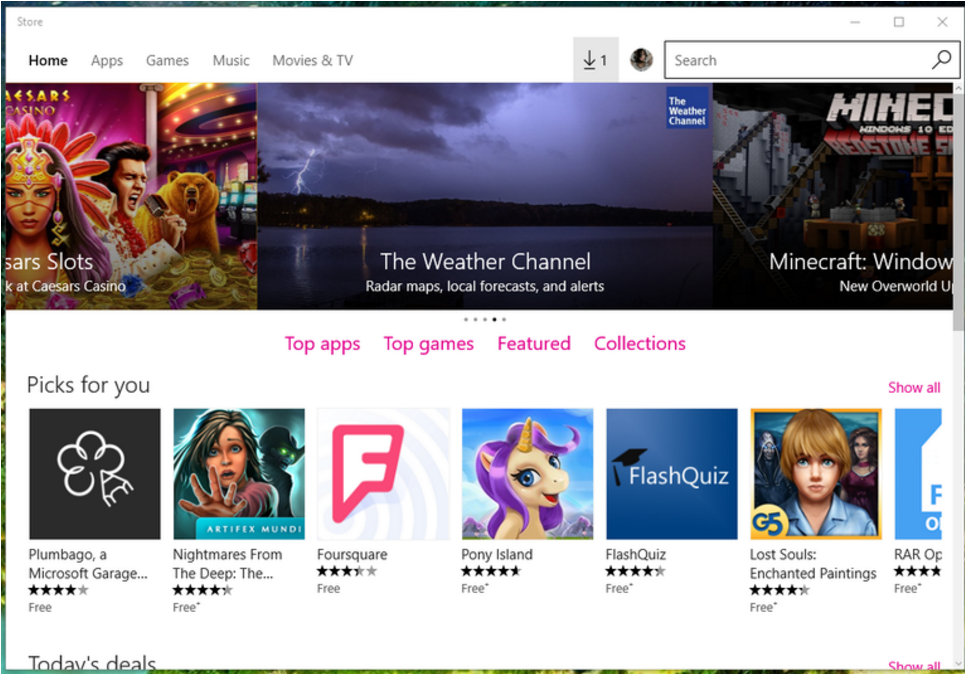
Not:
Bu yöntem Windows 8 ve 8.1'deki Windows Store hatalarını düzeltmek için de uygulanabilir.
Basit gibi görünüyor olabilir, ancak bazen Microsoft Store'daki sorunları çözmenin en iyi yolu uygulamayı yeniden yüklemektir. Ancak Microsoft Store'u yeniden yüklemek, diğer uygulamaların çoğu için olduğu kadar kolay olmayacaktır. Microsoft Store'u Powershell aracılığıyla kaldırmanız gerekecektir .
1. Başlat menüsünü açmak için Windows tuşuna basın , powershell yazın , arama sonucuna sağ tıklayın ve ardından Yönetici olarak çalıştır'ı seçin.
2. Powershell'de get-appxpackage -allusers komutunu girin
3. Microsoft.WindowsStore girişini bulun ve PackageFullName satırındaki bilgileri panoya kopyalayın.
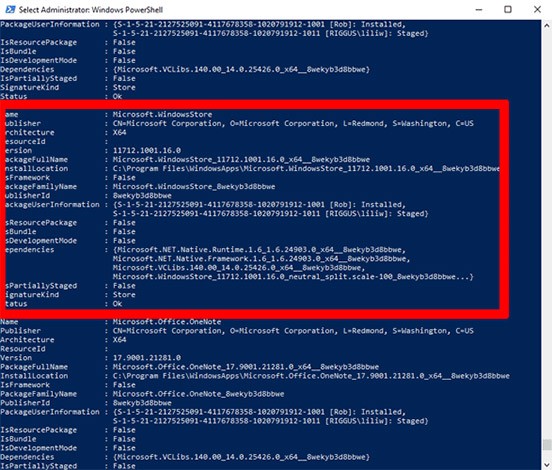
4. Powershell'de yeni bir satıra remove-appxpackage yazıp ardından bir boşluk bırakın, ardından kopyaladığınız PackageName bilgisinin üstüne yapıştırın . Sonuç aşağıdaki gibi görüntülenecektir:
remove-appxpackage Microsoft.WindowsStore_22210.1401.6.0_x64__8wekyb3d8bbweAncak bu sonuç kullandığınız Windows Store sürüm numarasına göre bir miktar değişiklik gösterebilir.
5. Enter'a basın ve Microsoft Store kaybolacaktır. Daha sonra bilgisayarınızı yeniden başlatın.
6. Microsoft Store'u yeniden yüklemek için, yönetici haklarıyla Powershell'e geri dönmeniz ve aşağıdakileri girmeniz gerekir:
Get-AppXPackage *WindowsStore* -AllUsers | Foreach {Add-AppxPackage -DisableDevelopmentMode -Register "$($_.InstallLocation)\AppXManifest.xml"}Proxy sunucusu (veya VPN ) kullanıyorsanız , Microsoft Store'unuzun çalışmamasının nedeni bilgisayarınızın IP adresinin Windows hesabınızdaki bilgilerle eşleşmemesi olabilir. Öncelikle eğer VPN'iniz etkinse onu kapatın. Proxy bağlantıları ise oldukça gizli çalışır ve etkin olup olmadıklarını bile bilmeyebilirsiniz.
Proxy bağlantınızın durumunu kontrol etmek ve devre dışı bırakmak için Başlat düğmesine tıklayın , ardından ayarlar simgesine tıklayın. Ayarlar penceresinde sol bölmede Ağ ve İnternet Proxy'si'ne tıklayın, ardından Proxy sunucusu kullan seçeneğini kapatın.
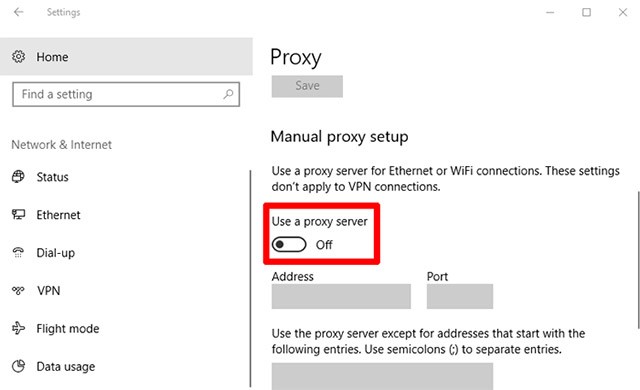
Windows 11 sürüm 22H2 güncellemesinden bu yana, Windows uygulamalarını sıfırlama seçeneğiniz var; bu sayede önbellekleri ve verileri temizleyerek uygulamaları yeni gibi kullanabilirsiniz. “WS Reset”ten biraz daha sert bir işlemdir, çünkü tüm tercihleri, oturum açma bilgilerini, ayarları vb. silecektir. (Endişelenmeyin, Microsoft Store'dan yüklediğiniz uygulamalar bozulmadan kalacaktır.)
1. Bunu yapmak için Başlat düğmesine sağ tıklayın > Uygulamalar ve Özellikler , ardından Uygulamalar ve Özellikler listesinde Microsoft Store'a gidin .
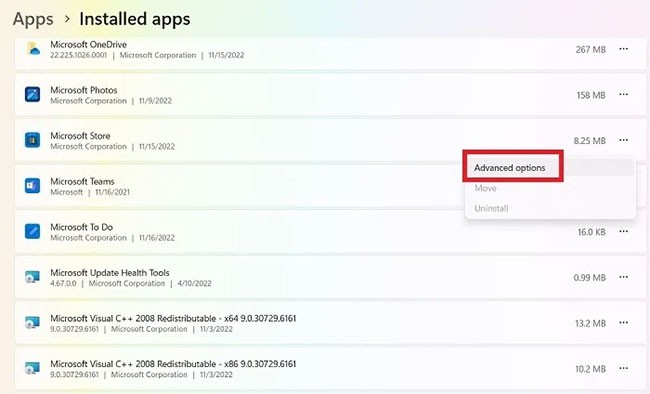
2. Üzerine tıklayın, ardından Gelişmiş seçenekleri seçin ve yeni pencerede Sıfırla'ya tıklayın. Bu uygulamada verilerinizi kaybedeceğinize dair bir uyarı alacaksınız. Tekrar Sıfırla'ya tıklayın ve işlem tamamdır.
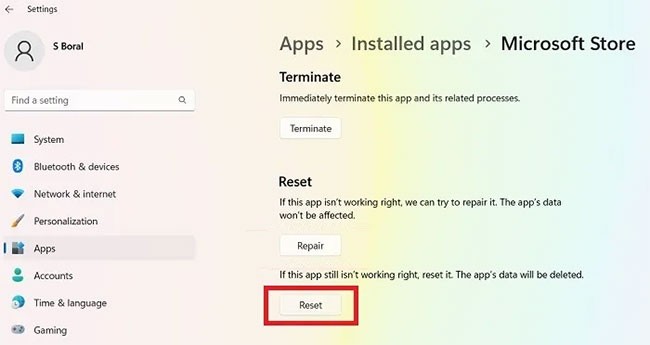
Windows Mağaza uygulamasını sıfırlamanın bir başka yolu da onu bilgisayarınıza yeniden kaydetmektir.
1. Başlat'a tıklayın, PowerShell yazın ve Yönetici olarak çalıştır'a tıklayın .
2. PowerShell penceresinde, bilgisayarınızdaki Windows Mağazasını yeniden kaydetmek için aşağıdaki komutu yazın:
Get-AppXPackage *Microsoft.WindowsStore* | Foreach {Add-AppxPackage -DisableDevelopmentMode -Register “$($_.InstallLocation)\AppXManifest.xml”}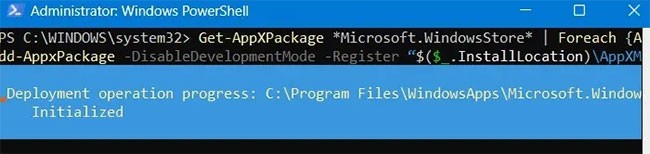
3. Windows Mağazası yeniden kaydedildi ve umarım tekrar düzgün çalışıyordur.
Microsoft, işletim sisteminde izlenemeyen tüm sorunlar için sorun gidericiyi kullanmanızı önerir. Windows 11'de "Windows Mağaza Uygulamaları" adı verilen özel bir sorun gidericiyi kullanabilirsiniz.
1. Ayarlar > Sistem > Sorun Giderme'ye tıklayın .
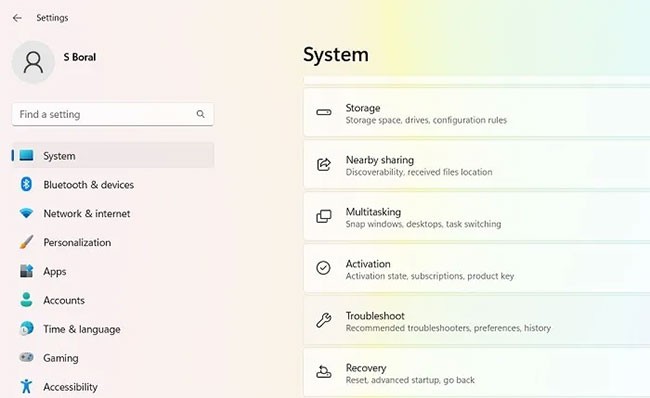
2. Diğer sorun gidericiler menü öğesini seçin ve “Windows Mağaza Uygulamaları” adlı sorun gidericiyi görmek için aşağı kaydırın .
3. Windows Mağaza Uygulamaları için Çalıştır seçeneğine tıklayın .
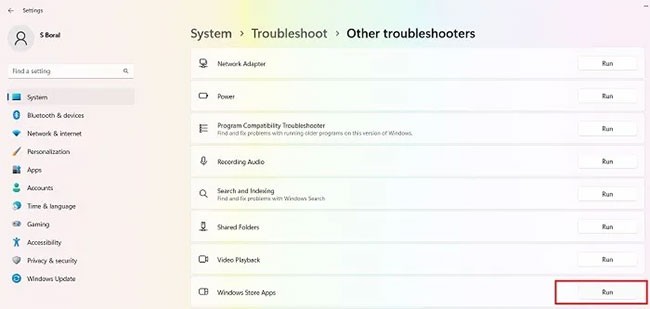
4. Windows Mağaza Uygulamalarının Mağaza ile ilgili sorunları algılaması birkaç saniye sürecektir. Herhangi bir sorun bulursa, otomatik olarak düzeltilecektir.
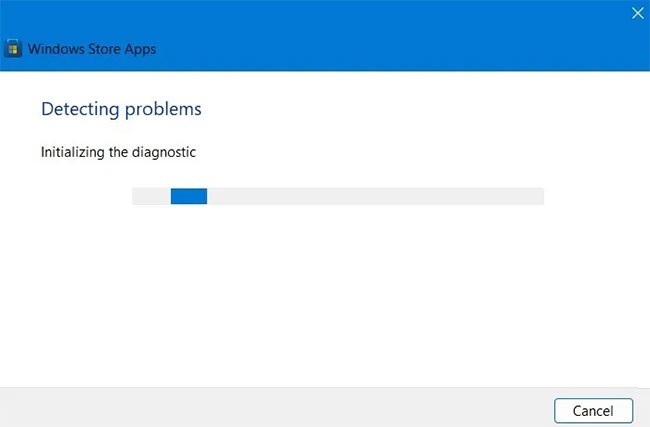
5. Sorun çözülemezse, Microsoft yardımcı olabilecek başka eylemler önerecektir.
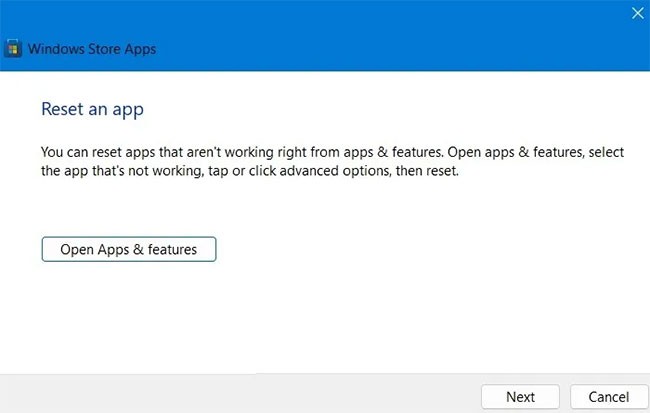
WiFi bağlantınızda sorun mu yaşıyorsunuz? Bazen ağ bağlantısı kesildiğinde veya yavaşladığında, bu durum Microsoft Store'daki kullanıcı deneyimini etkileyebilir (yine de tarayıcıdan uygulamalarına erişebilirsiniz). İnternet sorunlarını giderdiğinizde Mağaza içindeki uygulamaları kullanmaya geri dönebilirsiniz.
1. Ayarlar > Sistem > Sorun Giderme > Diğer sorun gidericiler bölümüne gidin .
2. İnternet Bağlantısı menüsünden Çalıştır seçeneğini seçin .
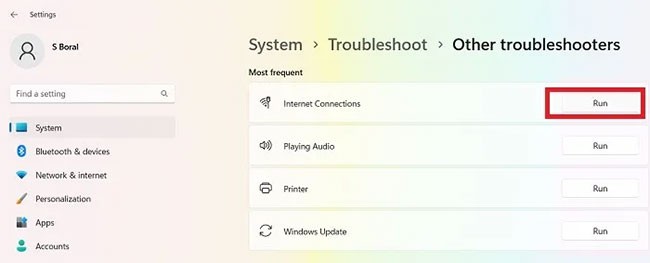
3. Sorun gidericiyi kullanarak örnek bir web sitesini test edin. Eğer herhangi bir sorun yoksa internet bağlantınız düzgün çalışıyor demektir.
4. Cihazınızı yeniden başlatın ve Mağazanın düzgün çalışıp çalışmadığını kontrol edin.
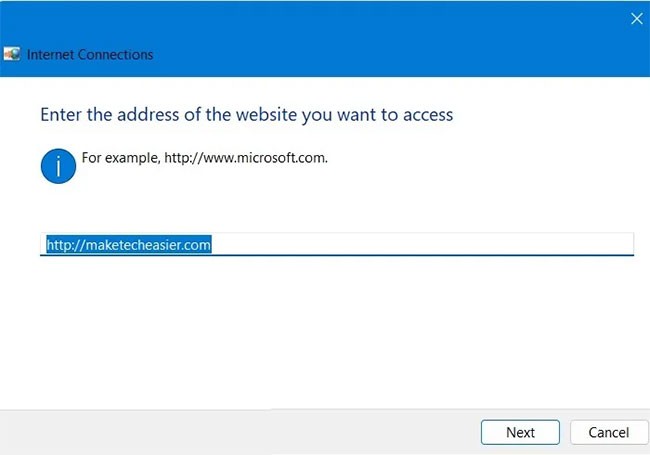
Windows 11/10 işletim sisteminizi uzun süredir güncellemediyseniz, sizin ilgilenmenizi bekleyen bazı Microsoft Store güncellemeleri olabilir. Yüklü uygulamalarla sorunsuz çalışmanın keyfini çıkarmak için bunları tamamlayın.
Bu düzeltmeler yalnızca Microsoft Store için değil, sisteminizdeki çoğu UWP/Windows uygulaması için de oldukça faydalıdır. Bu önlemleri alırken internete bağımlı bazı uygulamalar için proxy sunucu kullanmamanız gerektiğini, Reset fonksiyonunun ise her türlü UWP uygulamasına uygulanabileceğini unutmayın . İyi şanlar!
İyi şanlar!
Daha fazla makaleyi aşağıda bulabilirsiniz:
Performans izleme ve hızlı sistem ayarlamalarına kadar, bu yerleşik yardımcı programlar her zamanki gibi kullanışlıdır.
0x80004005 hata kodu, nedeni bir dizi farklı sorunla ilgili olan bilinmeyen bir Windows hatası türüdür.
Görev çubuğunda Bluetooth simgesini bulamıyorsanız, Windows 10'da Görev Çubuğu'nda eksik Bluetooth simgesini göstermek için aşağıdaki adımları izleyin.
Windows 10, kullanıcıların sistemdeki varsayılan web tarayıcısını son derece esnek ve basit bir şekilde değiştirmesine olanak tanıyor.
Kullanıcılar ihtiyaçlarına uygun şekilde Eylem Merkezi'ndeki ayarları değiştirebilir ve düzenleyebilirler.
Bu makalede, Windows 11'de dosya uzantılarının nasıl değiştirileceği açıklanmakta ve ayrıca dosya uzantıları ile dosya türleri arasındaki farklar tartışılmaktadır.
Bir gün bilgisayarınızı açtığınızda, CMD'ye girdiğinizde "dahili veya harici bir komut, çalıştırılabilir bir program veya toplu iş dosyası olarak tanınmıyor" hatasını alıyorsunuz. Ne yapmalısınız?
Windows 10'da arka plan uygulamalarını kapatmak, bilgisayarınızın daha az yavaş çalışmasına ve sistem kaynaklarından tasarruf etmenize yardımcı olacaktır. WebTech360 tarafından hazırlanan aşağıdaki makale, okuyuculara Windows 10'da arka plan uygulamalarının nasıl kapatılacağı konusunda rehberlik edecektir.
Kullanıcılar, kullanım ihtiyaçlarına bağlı olarak bilgisayardaki Dil çubuğunu hızlıca etkinleştirebilir veya devre dışı bırakabilirler. Aşağıda, Windows 11'de Dil çubuğunu etkinleştirme veya devre dışı bırakma talimatları yer almaktadır.
NVIDIA Shader Önbelleğini temizlemek, sistemi sıfırlayacak ve yeni verilerle yeniden oluşturulmasını zorunlu kılacaktır. NVIDIA Shader Önbelleğini temizleme talimatları aşağıdadır.
Neyse ki, gizli gözetleme yazılımlarını tespit etmenin ve gizliliğinizin kontrolünü yeniden ele geçirmenin bazı basit yolları var.
Microsoft, Windows 11'de geliştiriciler ve kullanıcılar için yeni özelliklerle sistem özelleştirmesi ekleyen yeniden tasarlanmış Gelişmiş Ayarlar sayfasını tanıttı
Kullanıcıların Windows 10 bilgisayarlarını kilitlemesini önlemek için Windows 10'da Kilit Ekranını devre dışı bırakmak üzere aşağıdaki adımları izleyin.
Kernel Data Inpage Hatası (durdurma kodu 0x0000007a) bozuk sektörlerden, virüslerden, sabit disklerden veya arızalı RAM'den kaynaklanır.
Windows Güvenliği açıktır ve kötü amaçlı yazılımları, virüsleri ve diğer güvenlik tehditlerini tarayarak cihazınızı proaktif olarak korur.













